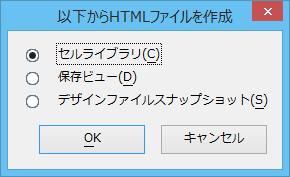「HTMLファイルを作成」ダイアログボックス
Webブラウザを使用して表示することができる、HTMLファイルを作成するために使用します。HTMLファイルは、「セルライブラリ」、「デザインファイル保存ビュー」、または「デザインファイルスナップショット」から作成します。
HTMLファイルを「セルライブラリ」、「デザインファイル保存ビュー」、または「デザインファイルスナップショット」から作成する場合、JPEG(既定)、EMF、TIFF、PNGなどの一部のインターネット対応フォーマットではサムネイル画像が生成できます。
| 設定 | 説明 |
|---|---|
| セルライブラリ | 「セルライブラリ」を選択して「OK」をクリックすると、「開くセルライブラリを選択」ダイアログボックスが開きます。セルライブラリを選択すると、「HTMLセルページ」ダイアログボックスが開きます。このダイアログボックスで、セルライブラリからHTMLファイルを作成します。 |
| 保存ビュー | 「保存ビュー」を選択して「OK」をクリックすると、「デザインファイルを選択」ダイアログボックスが開きます。デザインファイルを選択すると、「デザインファイルの説明」ダイアログボックスが開きます。このダイアログボックスで、デザインファイルの保存ビューからHTMLファイルを作成します。 |
| デザインファイルスナップショット | 「デザインファイルスナップショット」を選択して「OK」をクリックすると、「デザインファイルを選択」ダイアログボックスが開きます。デザインファイルを選択すると、「HTMLファイルを作成」ダイアログボックスが開きます。このダイアログボックスで、選択されたデザインファイルのビューのみのピクチャからHTMLファイルを作成します。ここでは、HTMLページの位置、タイトル、関連URLのパスを設定することができます。 実際には、「デザインファイルスナップショット」によって複数のファイルが作成されます。まず、選択した画面の各ビューに対し、JPEG画像が作成されます。画像に付けられる名前は、デザインファイル名の最初の6文字にビュー番号(0で始まる)を加えたもので、拡張子は.JPGです(たとえば、kitchen.dgn、ビュー1の場合はkitche0.jpgとなり、cd10.dgn、ビュー2の場合はcd101.jpgとなります)。生成される画像のサイズは画面上のビューと同じです。 次に、各画像がJPEGファイルと同名のHTMLページに含められます。その際、同時にデザインファイルおよびビューへのリンクも含められます(たとえば、kitche0.jpgはkitche0.htmファイルに含められます)。 最終的に、HTMLファイル(既定で、デザインファイルと同じ名前が付けられるようになっています)と、それぞれ独自のフレームに入った"ビュー"HTMLファイルができあがります。フレームの位置およびサイズは、スナップショットが取られたときの画面上のビューの位置およびサイズとほぼ同じです。 |
| OK | 選択したオプションに応じて、ファイル選択ダイアログボックスが開きます。 |